
Dịch Vụ Cài Bluetooth Cho Laptop Win 8
Tóm tắt
Bài viết này hướng dẫn chi tiết cách cài đặt Bluetooth cho laptop Windows 8, bao gồm các bước cài driver, bật Bluetooth và kết nối với thiết bị khác.
Giới thiệu
Bluetooth là công nghệ không dây dùng để trao đổi dữ liệu giữa các thiết bị điện tử trong phạm vi gần. Để sử dụng Bluetooth trên laptop Windows 8, bạn cần cài đặt driver và bật Bluetooth.
FAQ
-
Cài driver Bluetooth ở đâu?
Có thể tải driver Bluetooth từ trang web của nhà sản xuất laptop. -
Tại sao không bật được Bluetooth?
Kiểm tra xem công tắc Bluetooth đã được bật chưa, driver đã cài đúng chưa và laptop có hỗ trợ Bluetooth không. -
Cách kết nối với thiết bị Bluetooth khác?
Vào phần Cài đặt, chọn Bluetooth và Thiết bị khác, sau đó tìm và kết nối với thiết bị muốn kết nối.
Các bước cài Bluetooth
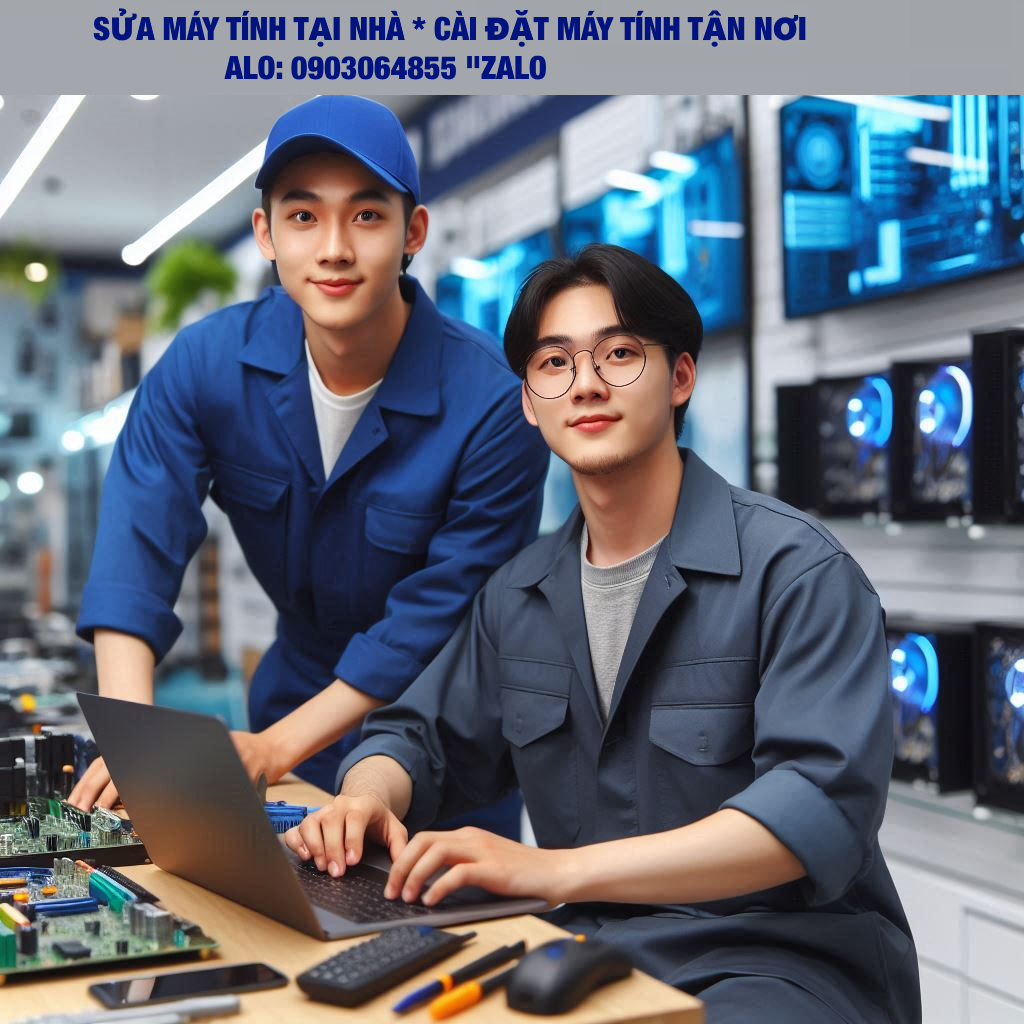
Cài đặt Driver
- Vào trang web của nhà sản xuất laptop và tải driver Bluetooth tương thích với phiên bản Windows 8.
- Chạy file cài đặt và làm theo hướng dẫn.
- Khởi động lại laptop khi hoàn tất.
Bật Bluetooth
- Nhấn tổ hợp phím Windows + C để mở Charm Bar.
- Chọn Cài đặt > Thay đổi cài đặt PC > PC và thiết bị > Bluetooth.
- Bật công tắc Bluetooth.
Kết nối với Thiết bị Khác
- Đặt thiết bị Bluetooth vào chế độ ghép nối.
- Trên laptop, vào phần Cài đặt như bước trước.
- Chọn Kết nối với một thiết bị.
- Tìm và chọn thiết bị muốn kết nối.
- Nhập mã ghép nối nếu được yêu cầu.
Sự cố thường gặp
Không tìm thấy thiết bị Bluetooth
- Kiểm tra xem thiết bị Bluetooth có bật và nằm trong phạm vi không.
- Cập nhật driver Bluetooth.
- Khởi động lại cả hai thiết bị.
Không kết nối được với thiết bị Bluetooth khác
- Kiểm tra xem cả hai thiết bị đều hỗ trợ cùng một phiên bản Bluetooth.
- Xóa thiết bị khỏi laptop và ghép nối lại.
- Tắt chế độ máy bay.
Bluetooth bị ngắt kết nối liên tục
- Kiểm tra phạm vi giữa các thiết bị.
- Ngắt kết nối thiết bị và kết nối lại.
- Vô hiệu hóa và bật lại Bluetooth.
Bluetooth bị chậm hoặc không ổn định
- Kiểm tra độ nhiễu trong môi trường.
- Cập nhật driver Bluetooth.
- Thay thế bộ phát Bluetooth nếu cần.
Không thể bật Bluetooth
- Kiểm tra xem công tắc vật lý trên laptop có bật không.
- Cập nhật driver Bluetooth.
- Liên hệ với nhà sản xuất laptop để được hỗ trợ.
Kết luận
Cài đặt Bluetooth trên laptop Windows 8 khá đơn giản. Chỉ cần làm theo các bước hướng dẫn, bạn có thể bật Bluetooth và kết nối với các thiết bị khác nhanh chóng. Nếu gặp bất kỳ vấn đề nào, hãy tham khảo các sự cố thường gặp đã nêu trong bài viết này.
Từ khóa
- Cài đặt Bluetooth
- Laptop Windows 8
- Kết nối Bluetooth
- Sửa lỗi Bluetooth
- Bluetooth chậm

